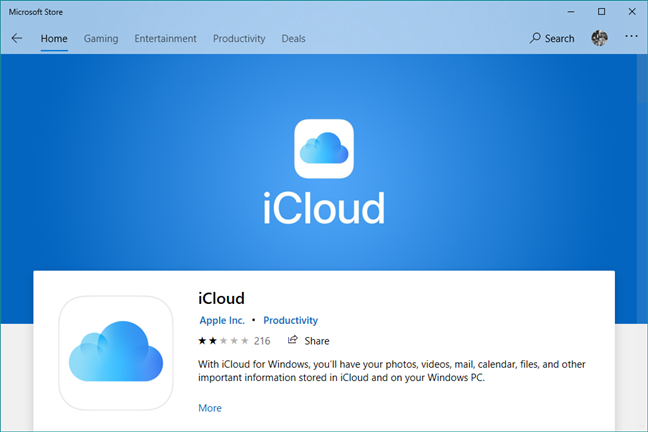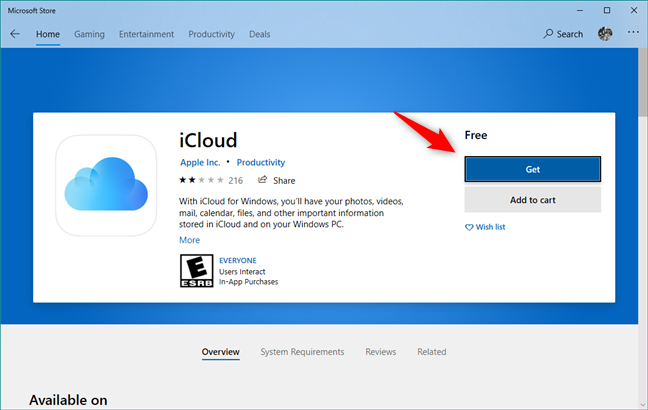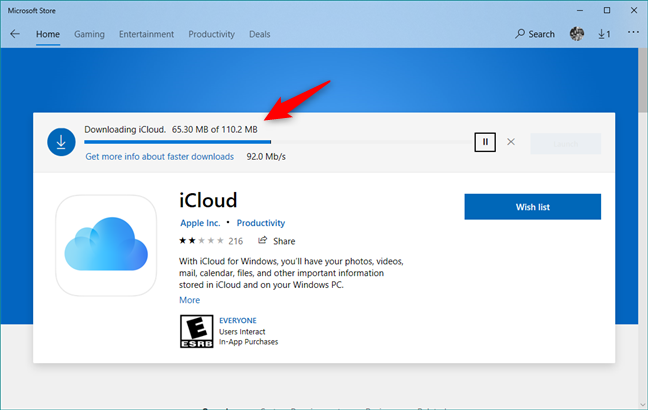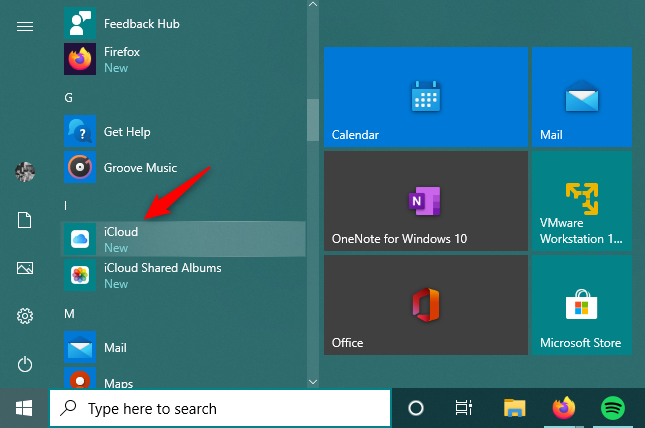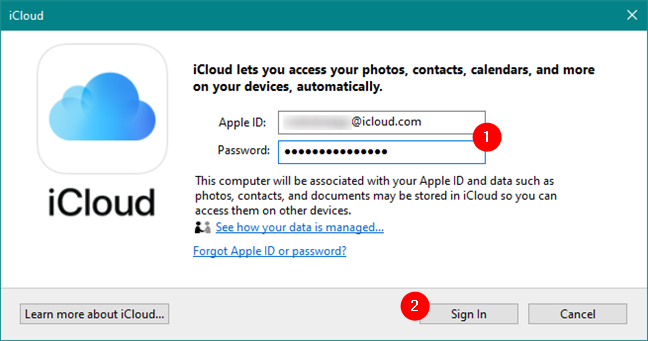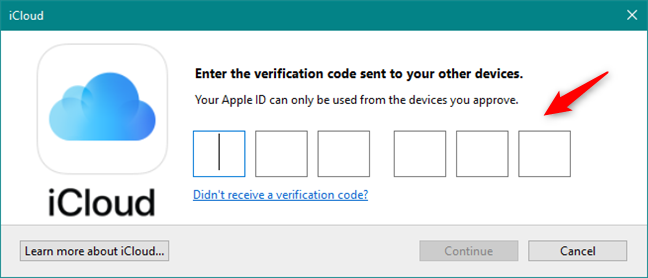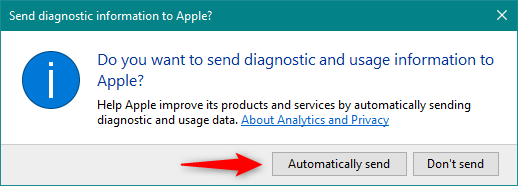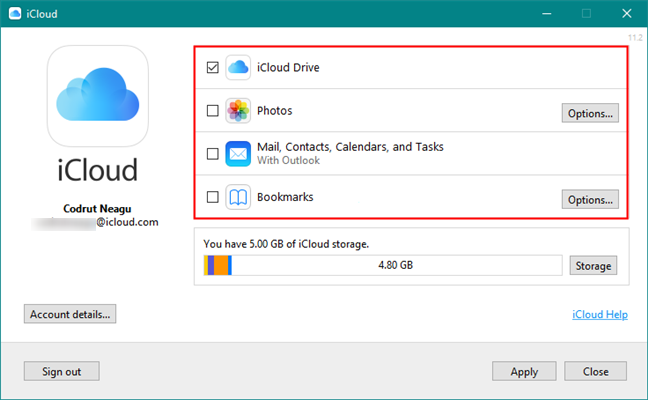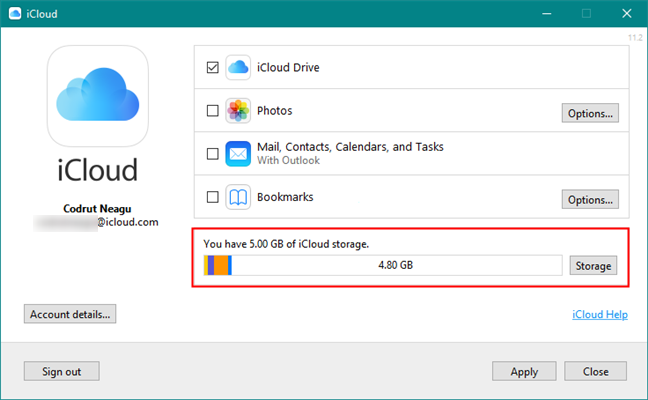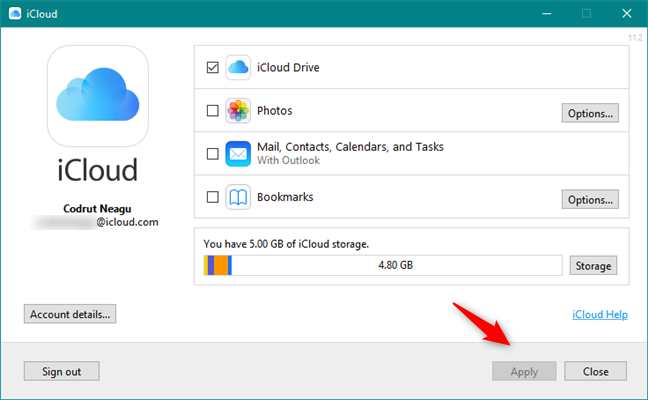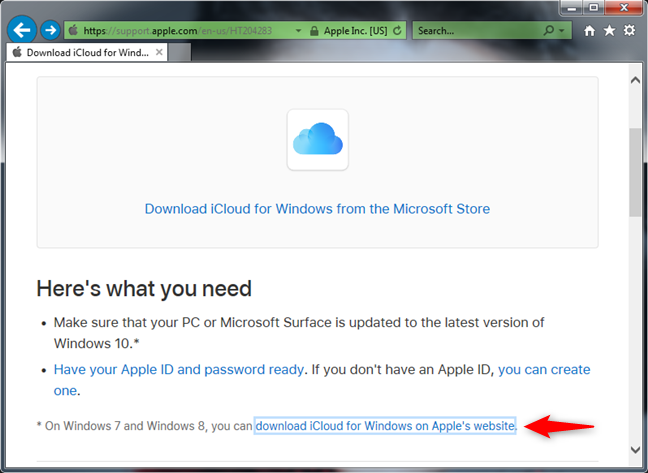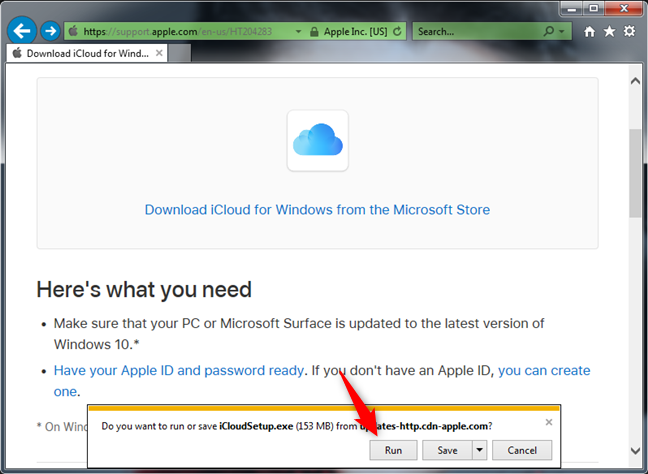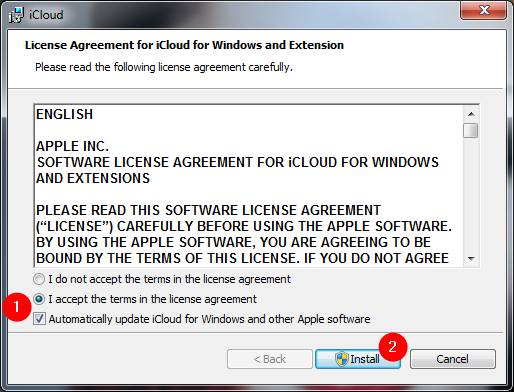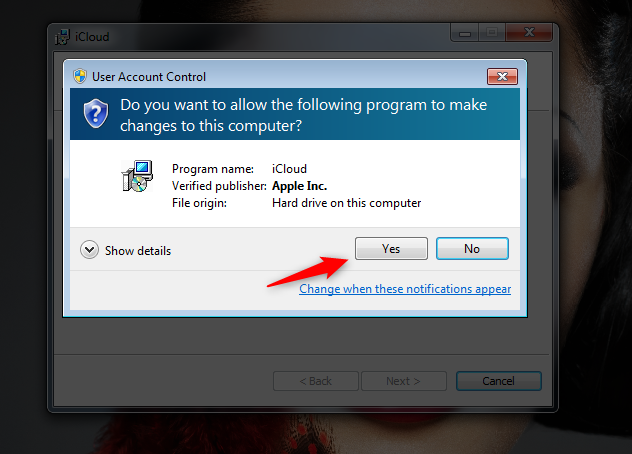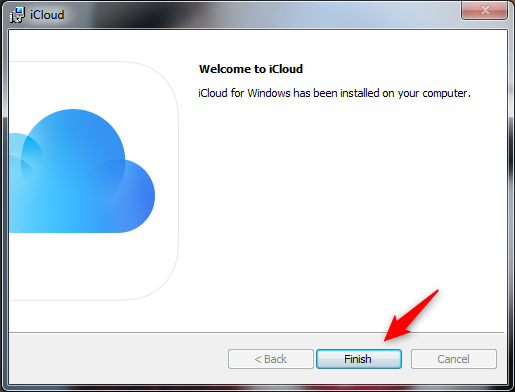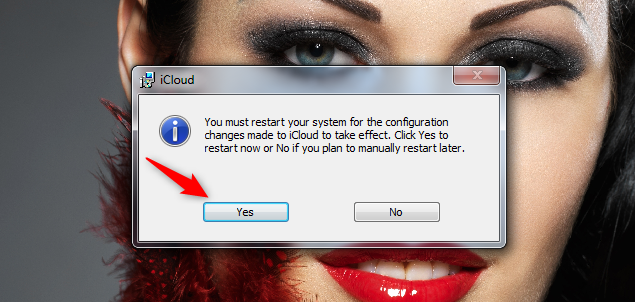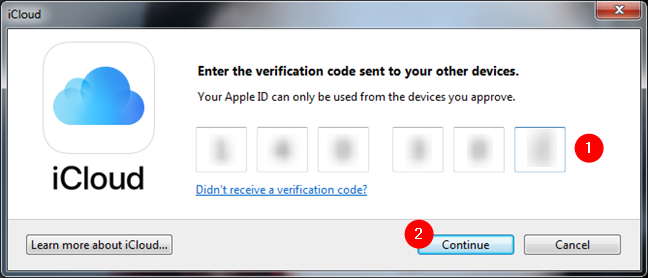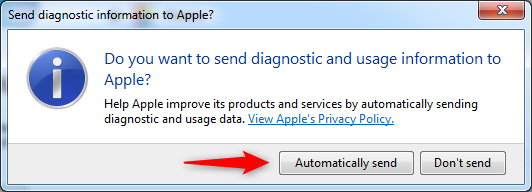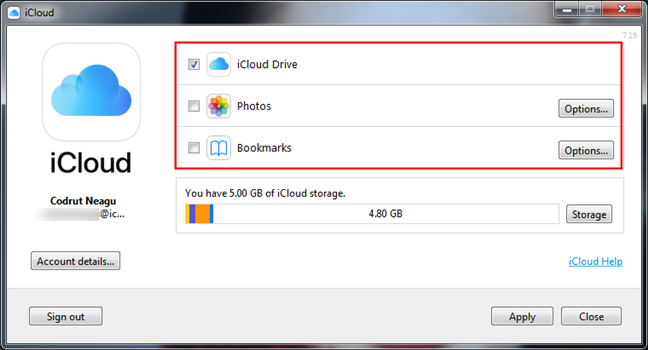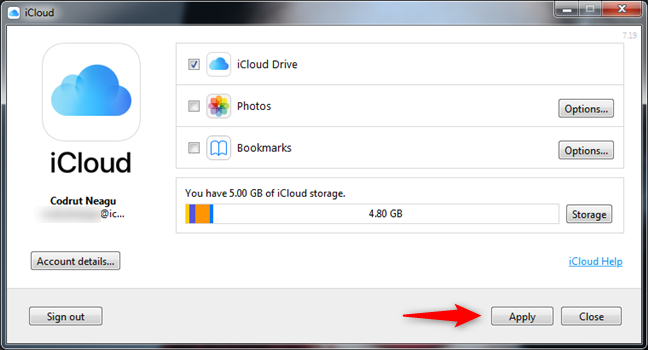Se sei l'orgoglioso proprietario di uno o più dispositivi Apple come iPhone, iPad o Mac, iCloud è qualcosa su cui probabilmente fai affidamento. Usi anche un PC Windows 10 o Windows 7? Ti piacerebbe avere un facile accesso ai tuoi file iCloud da esso? Fortunatamente, Apple ci fornisce un'app chiamata iCloud per Windows , che possiamo utilizzare proprio per questo. Ecco dove scaricare iCloud per Windows e come installarlo su Windows 10 o Windows 7:
Contenuti
- Come scaricare e installare iCloud per Windows 10
- Come scaricare e installare iCloud per Windows 7
- Stai usando iCloud per Windows?
Come scaricare e installare iCloud per Windows 10
Sul tuo PC Windows 10, apri l' app Microsoft Store e cerca iCloud . In alternativa, puoi anche utilizzare questo link diretto .
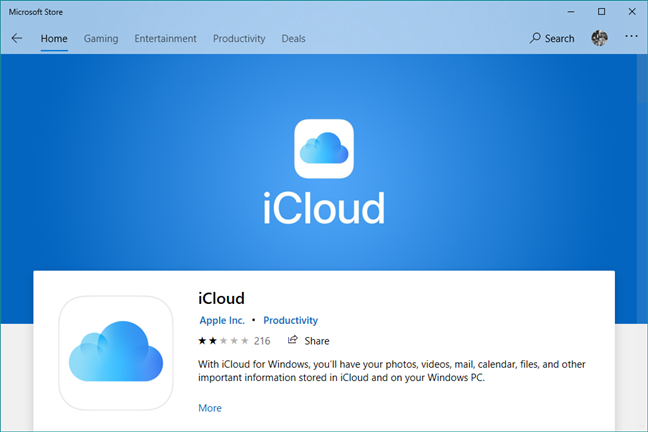
iCloud per Windows 10 nel Microsoft Store
Fare clic o toccare il pulsante Ottieni o Installa .
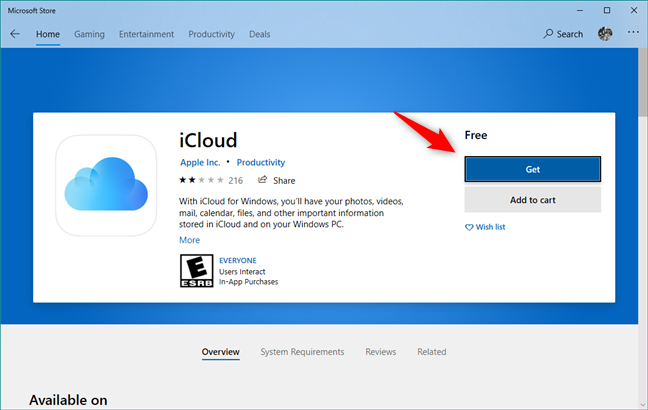
Ottieni o installa iCloud per Windows 10
Attendi un paio di istanti finché Windows 10 non scarica e installa l' app iCloud sul tuo PC.
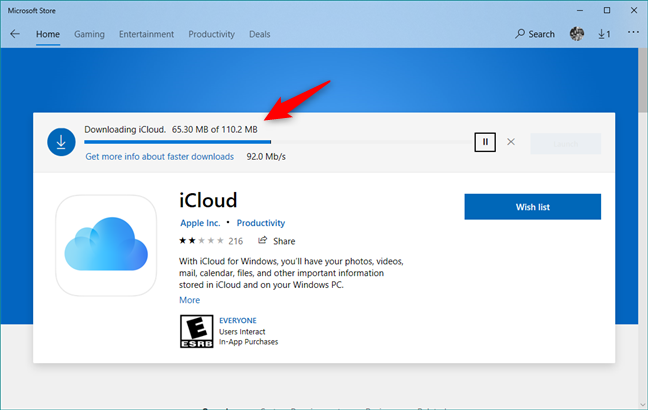
Scarica iCloud per Windows 10
Quindi, puoi aprire l' app iCloud premendo il pulsante Avvia da Microsoft Store o utilizzando la sua scorciatoia dal menu Start .
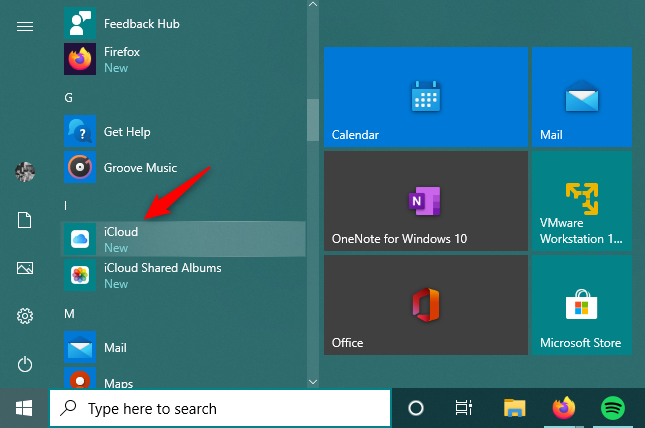
Il collegamento iCloud dal menu Start
Quando avvii iCloud per la prima volta, ti chiede di inserire il tuo ID Apple e la password . Digita le tue credenziali nei campi appropriati, quindi fai clic o tocca Accedi .
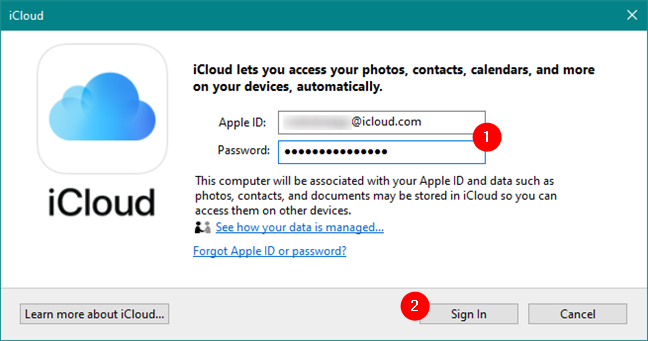
Immissione dell'ID Apple e della password
Successivamente, Apple ti invia un codice di sicurezza una tantum sul tuo iPhone (o iPad/Mac, a seconda dei dispositivi Apple che possiedi). Digita il codice di verifica nell'app iCloud dal tuo PC Windows 10.
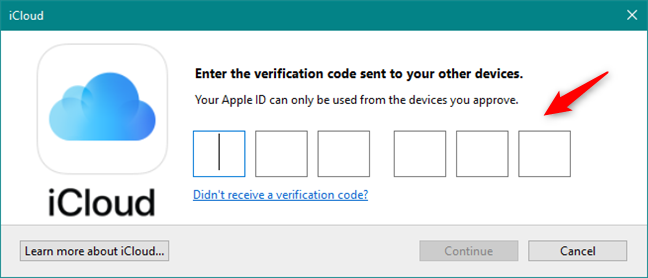
Immissione del codice di verifica per l'ID Apple
Se tutto è a posto, ora hai effettuato l'accesso. L' app iCloud dovrebbe chiederti se desideri "inviare informazioni diagnostiche e di utilizzo ad Apple?" .
Scegli "Invia automaticamente" se vuoi "Aiutare Apple a migliorare i suoi prodotti e servizi [...]" o "Non inviare" se non vuoi farlo.
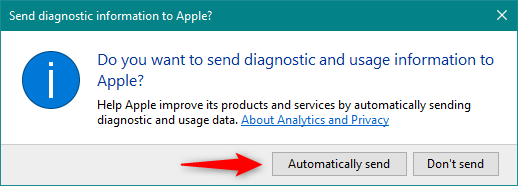
Scegliere se inviare ad Apple i dati diagnostici e di utilizzo
Successivamente, l' app iCloud ti mostra l'elenco di servizi e funzionalità che puoi sincronizzare sul tuo PC Windows 10:
- iCloud Drive crea una cartella iCloud Drive in Esplora file . In esso, sincronizza automaticamente tutti i documenti e i file che hai caricato su iCloud dai tuoi dispositivi Apple come iPhone, iPad o Mac.
- Foto crea una cartella chiamata Foto di iCloud in Esplora file , dove puoi vedere e organizzare tutte le foto che hai scattato con il tuo iPhone.
- Posta, contatti, calendari e attività vengono sincronizzati con Outlook, dove iCloud aggiunge un nuovo account di posta iCloud . Questa funzionalità funziona solo con Microsoft Outlook 2007 e versioni successive, fino a Outlook 2016 (disponibile anche in Microsoft 365 ). Se Outlook non è installato e impostato come app di posta predefinita sul PC Windows 10, questa opzione non viene visualizzata.
- I segnalibri possono essere sincronizzati da iCloud con Internet Explorer, Mozilla Firefox o Google Chrome . Puoi fare clic o toccare il pulsante Opzioni a destra, per selezionare il browser che preferisci.
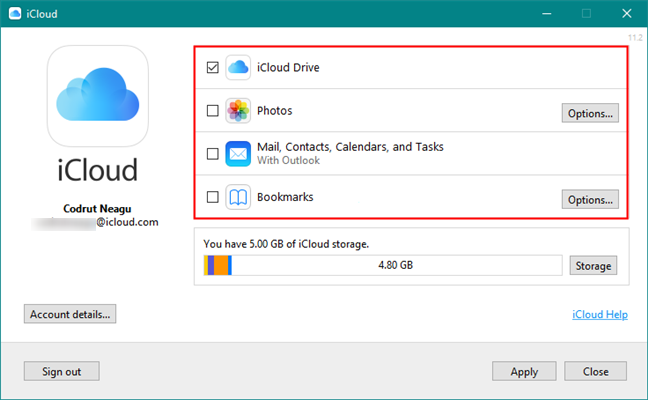
Le funzionalità e i servizi disponibili in iCloud per Windows
Seleziona quelli che vuoi sincronizzare e deseleziona quelli che non lo fai. Alla fine dell'elenco, puoi vedere quanto spazio di archiviazione hai a disposizione nel tuo iCloud e quanto hai già utilizzato.
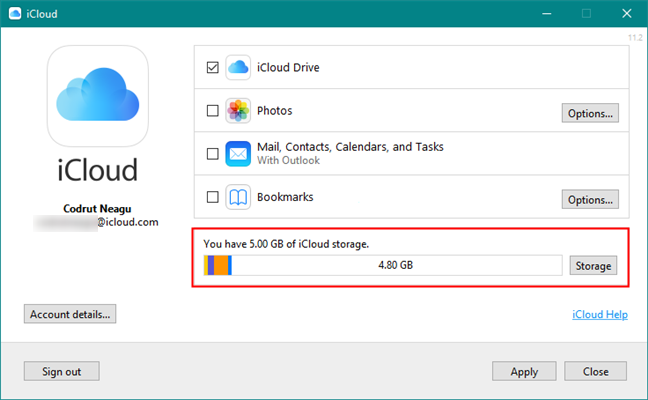
Dettagli di archiviazione iCloud
Al termine, tocca o fai clic su Applica e poi su Chiudi , nell'angolo in basso a destra della finestra.
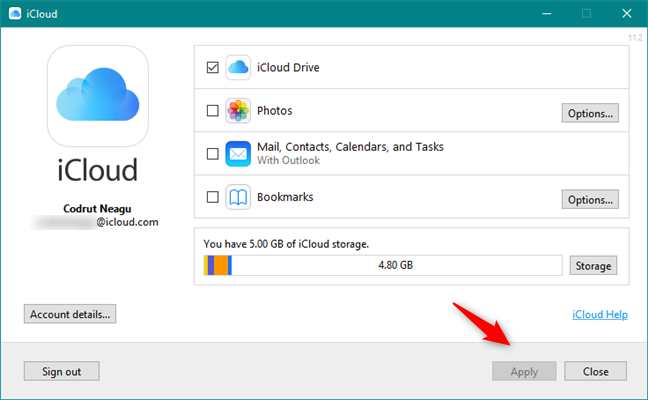
Completamento dell'installazione di iCloud per Windows 10
Questo è tutto! Ora iCloud è installato sul tuo PC Windows 10, sincronizzando tutte le cose che hai scelto.
Come scaricare e installare iCloud per Windows 7
Se utilizzi Windows 7, per avere iCloud sul tuo PC, apri il tuo browser web preferito e visita questa pagina web: Scarica iCloud per Windows . Nella pagina, fai clic sul link "scarica iCloud per Windows sul sito Web di Apple" dalla sezione "Ecco cosa ti serve" . In alternativa, se preferisci, segui questo link diretto .
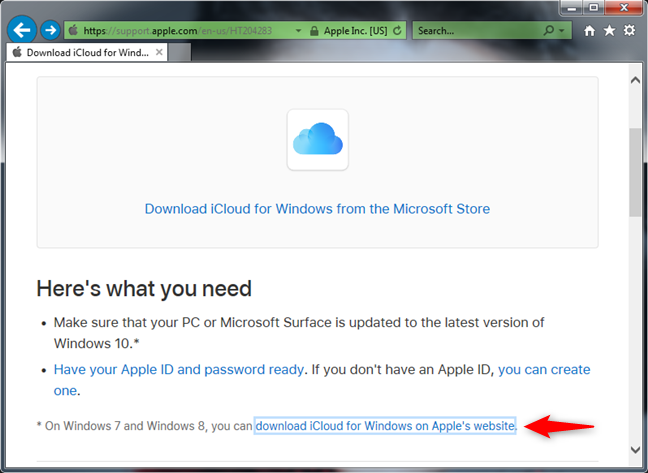
Il link per il download di iCloud per Windows 7
Se il tuo browser ti chiede cosa vuoi fare, scegli di eseguire l'app. Oppure puoi salvarlo da qualche parte sul tuo PC e quindi eseguirlo da lì facendo doppio clic sull'eseguibile iCloud una volta scaricato.
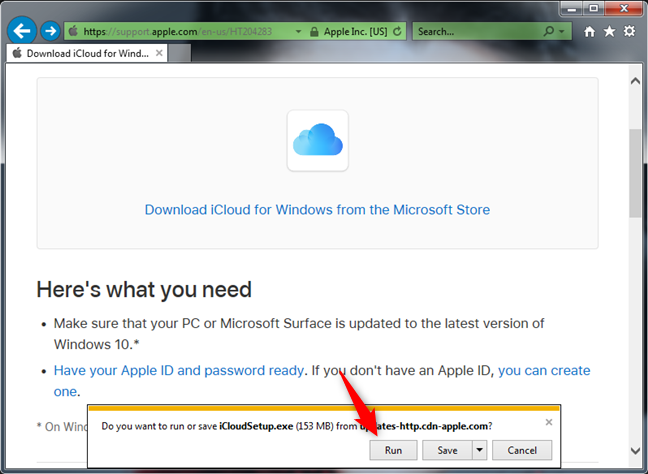
Esecuzione del programma di installazione di iCloud per Windows 7
Quando esegui il programma di installazione, la prima cosa che devi fare è "accettare i termini del contratto di licenza" e scegliere se desideri "Aggiorna automaticamente iCloud per Windows e altri software Apple".
Ti consigliamo di selezionare quest'ultima opzione, poiché gli aggiornamenti possono correggere bug e falle di sicurezza. Quindi, fare clic sul pulsante Installa .
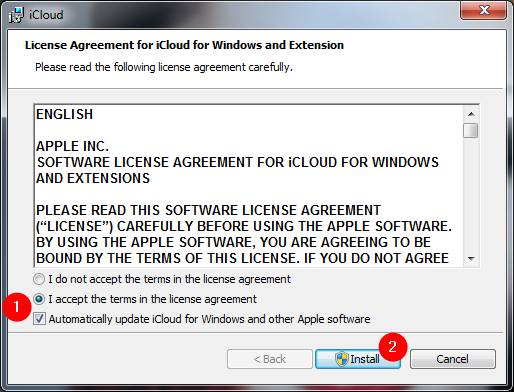
Condizioni di licenza e impostazione degli aggiornamenti automatici per iCloud
Windows mostra quindi un messaggio UAC che ti chiede se consenti a iCloud di apportare modifiche al tuo computer. Per continuare, devi farlo.
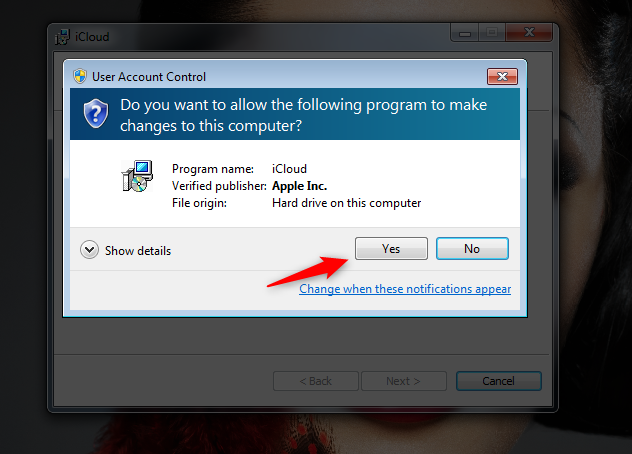
Richiesta UAC per l'installazione di iCloud per Windows 7
Attendi qualche istante fino all'installazione di iCloud per Windows . Quindi, dovresti ricevere un messaggio "Benvenuto in iCloud" come quello qui sotto. Fare clic su Fine .
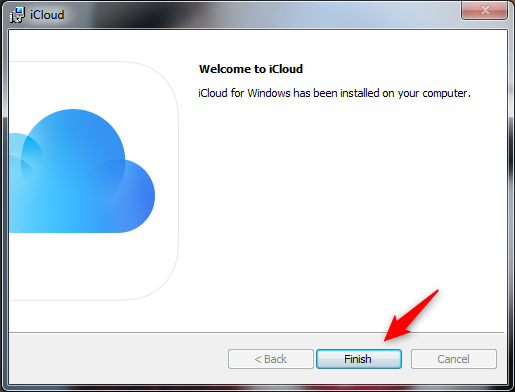
Completamento dell'installazione di iCloud per Windows 7
Per completare l'installazione, iCloud ti chiede di riavviare Windows 7. Scegli Sì per farlo subito o No se preferisci riavviare più tardi.
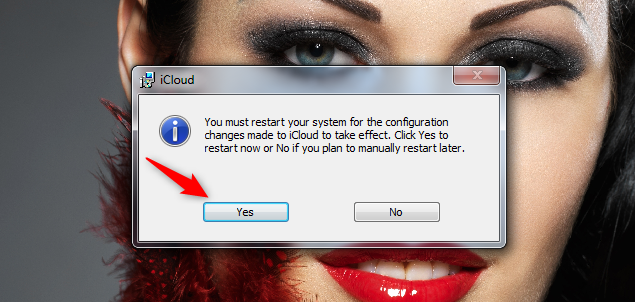
iCloud deve riavviare Windows 7 per applicare le modifiche
Dopo aver riavviato il tuo PC Windows 7, il programma iCloud si avvia automaticamente. In caso contrario, puoi avviarlo manualmente utilizzando il collegamento dal menu Start . Innanzitutto, ti chiede di inserire il tuo ID Apple e la password . Dopo averli digitati nei campi corrispondenti, fare clic su Accedi .
Immissione dell'ID Apple e della password
Quindi, Apple ti invia un codice di verifica sui dispositivi Apple che possiedi, ad esempio sul tuo iPhone, iPad o Mac. Digita il codice di sicurezza nella finestra di iCloud sul tuo PC Windows 7, quindi fai clic su Continua .
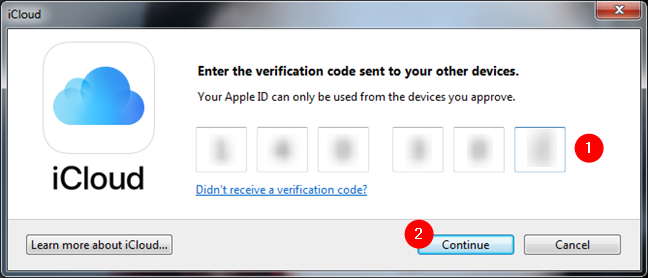
Il codice di verifica per l'ID Apple utilizzato
Se tutto ha funzionato bene, ora hai effettuato l'accesso. iCloud chiede se desideri "inviare informazioni diagnostiche e di utilizzo ad Apple?" . Fai clic su "Invia automaticamente" se desideri "Aiutare Apple a migliorare i suoi prodotti e servizi [...]" . Altrimenti, scegli "Non inviare".
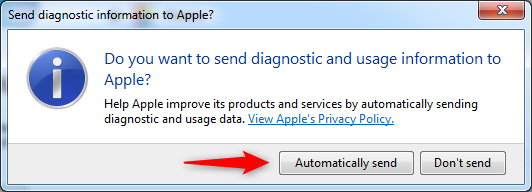
Scegliere se inviare ad Apple i dati diagnostici e di utilizzo
Successivamente, l' app iCloud ti mostra cosa puoi sincronizzare sul tuo PC Windows 7:
- iCloud Drive crea una cartella con lo stesso nome in Esplora risorse . All'interno della cartella iCloud Drive , dovresti trovare tutti i documenti e i file dal tuo spazio di archiviazione iCloud , indipendentemente dal fatto che tu li abbia caricati da un iPhone, iPad o Mac.
- Foto crea una cartella denominata Foto di iCloud in Esplora risorse . In esso dovresti trovare tutte le foto che hai scattato con il tuo iPhone.
- Posta, contatti, calendari e attività possono essere sincronizzati con Microsoft Outlook, purché si utilizzi Outlook 2007 o versioni successive, incluso Outlook 2016 (disponibile anche in Microsoft 365 ). Se Outlook non è installato e impostato come programma di posta predefinito sul PC Windows 7, questa funzionalità non viene visualizzata nell'elenco.
- I segnalibri possono essere sincronizzati con Internet Explorer, Mozilla Firefox o Google Chrome . Seleziona i browser che utilizzi e preferisci facendo clic sul pulsante Opzioni a destra.
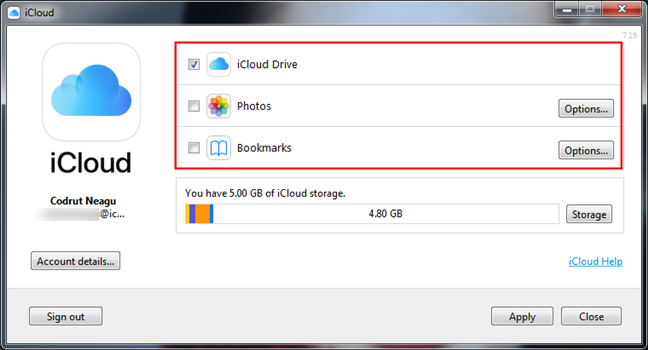
Servizi e funzionalità disponibili in iCloud per Windows 7
Seleziona le funzionalità che desideri abilitare e deseleziona le altre. Dopo l'elenco, iCloud ti mostra anche i dettagli sul tuo spazio di archiviazione cloud.
Informazioni sull'archiviazione iCloud
Per completare la configurazione, fare clic sul pulsante Applica e poi su Chiudi .
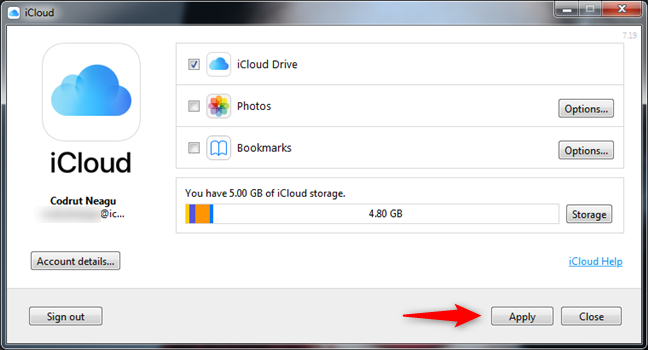
Completamento dell'installazione di iCloud per Windows 7
Questo è tutto! Ora puoi iniziare a utilizzare l' applicazione iCloud per Windows sul tuo computer Windows 7.
Stai usando iCloud per Windows?
Come hai visto, è facile scaricare e installare iCloud per Windows , indipendentemente dal fatto che tu stia utilizzando Windows 10 o Windows 7. Hai riscontrato problemi con questo processo? Quanto bene funziona per te iCloud per Windows ? Fatecelo sapere nella sezione commenti qui sotto.